扫描仪的汉字识别的(使用扫描仪的十大注意事项是什么?)
1.使用扫描仪的十大注意事项是什么?
(1)不要忘记锁定扫描仪。
由于扫描仪采用了包含光学透镜等在内的精密光学系统,使得其结构较为脆弱;为了避免损坏光学组件,扫描仪通常都设有专门的锁定/解锁机构,移动扫描仪前,应先锁住光学组件,但要特别注意的是,再次使用扫描仪之前,一定要首先解除锁定!否则,很可能因为一时的疏忽而造成扫描仪传动机构的损坏! (2)不要用有机溶剂来清洁扫描仪,以防损坏扫描仪的外壳以及光学元件。 (3)不要让扫描仪工作在灰尘较多的环境之中。
务必保持扫描仪玻璃的干净和不受损害,因为它直接关系到扫描仪的扫描精度和识别率;如果上面有灰尘,最好能用我们平常给照相机镜头除尘的皮老虎清除。 (4)不要带电接插扫描仪。
在安装扫描仪,特别是采用EPP并口的扫描仪时,为了防止烧毁主板,接插时必须先关闭计算机。 (5)不要忽略扫描仪驱动程序的更新。
许多用户平时只注重升级显卡等设备的驱动程序,却往往忽略了升级扫描仪的驱动程序,而驱动程序又直接影响扫描仪的性能,并涉及各种软、硬件系统的兼容性,为了让扫描仪更好地工作,应该经常到其生产厂商的网址下载更新的驱动程序。 (6)不要使用太高的分辨率。
使用扫描仪工作时,不少用户把扫描仪的分辨率设置得很高,希望能够提高识别率,但事实上,在扫描一般文稿时选择300dpi左右的分辨率就可以了,过高的分辨率反而可能降低识别率,这是因为过高的分辨率会更仔细地扫描印刷文字的细节,更容易识别出印刷文稿的瑕疵、缺陷,导致识别率下降。 (7)不要关闭系统虚拟内存。
如果在内存配置较低的计算机中,来扫描图像时,常常会出现系统内存不足的现象,此时可以使用硬盘上的剩余空间作虚拟内存来完成扫描工作,但是当虚拟内存被禁用时,扫描仪就不能继续工作了。 (8)不要将压缩比设置太小。
在用扫描仪完成图像扫描任务后,我们常常需要选择合适的图像保存格式来保存文件,有的用户在选用JPEG格式时,总认为压缩比设置得越小越方便保存和传输,但是如果设置太小将会严重丢失图像信息。 (9)不要让扫描仪工作在震动的环境中。
扫描仪如果摆放不平稳,那么扫描仪在工作的过程中需要消耗额外的功率来寻找理想的扫描切入点,即使这样也很难保证达到理想的扫描仪垂直分辨率。 (10)不要频繁开关扫描仪。
有的扫描仪要求比较高,在每次使用之前要先确保扫描仪在计算机打开之前接通电源,这样的话,频繁开关扫描仪的直接后果就是要频繁启动计算机,而且频繁地开关对扫描仪本身也是极为不利的。 。
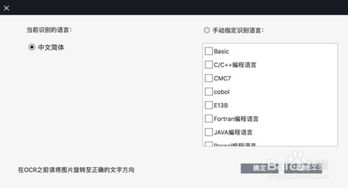
2.如何利用扫描仪进行文字识别?
借助软件就可以,比较常用的是尚书系列,本软件系统是应用OCR(Optical Character Recognition)技术,为满足书籍、报刊杂志、报表票据、公文档案等录入需求而设计的软件系统。
不过并份免费软件,你可以尝试找一下破解版的,我找到一个链接,你不妨试试看, 以下是该软件的一些介绍 ●识别字符 简体字符集:国标GB2312-80的全部一、二级汉字6800多个。 纯英文字符集。
简繁字集:除了简体汉字外,还可以混识台湾繁体字5400多个以及香港繁体字和GBK汉字。 ●识别字体种类 能识别宋体、仿宋、楷、黑、魏碑、隶书、圆体、行楷等一百多种字体,并支持多种字体混排。
●识别字号 初号 小六号字体。 ●表格识别 可以自动判断、拆分、识别和还原各种通用型印刷体表格。
●可支持繁体WINDOWS系统。
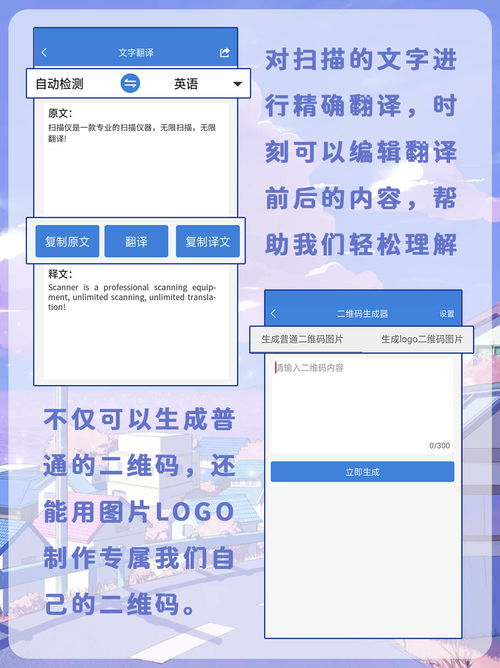
3.使用扫描仪的注意事项
1、不能随意拆卸扫描仪 扫描仪是一种比较精致的设备,它在工作时需要用到内部的光电转换装置,以便把模拟信号转换成数字信号,然后再送到计算机中。
这个光电转换设置中的各个光学部件对位置要求是非常高的,如果我们擅自拆卸扫描仪,不小心就会改动这些光学部件的位置,从而影响扫描仪的扫描成像工作。因此大家遇到扫描仪出现故障时,不要擅自拆修,一定要送到厂家或者指定的维修站去;另外在运送扫描仪时,一定要把扫描仪背面的安全锁锁上,以避免改变光学配件的位置,同时要尽量避免对扫描仪的震动或者倾斜。
2、保护好光学成像部件 光学成像部件是扫描仪中的一个重要组成部分,工作时间长了光学部件上落上一丝灰尘也是很正常的,但是如果长时间使用扫描仪而不注意维护的话,那么光学部件上的灰尘将越聚越多,这样会大大降低扫描仪的工作性能的,例如反光镜片、镜头上的灰尘会严重降低图像质量,出现斑点或减弱图像对比度等。另外在使用过程中,手碰到玻璃平板而在平板上留下指纹,也是不可避免的,这些指纹同样也会使反射光线变弱,从而影响图片的扫描质量。
因此我们应该定期地对其进行清洁。清洁时,可以先用柔软的细布擦去外壳的灰尘,然后再用清洁剂和水对其认真地进行清洁。
接着我们再对玻璃平板进行清洗,由于该面板的干净与否直接关系到图象的扫描质量,因此我们在清洗该面板时,先用玻璃清洁剂来擦拭一遍,接着再用软干布将其擦干擦净。用完以后,一定要用防尘罩把扫描仪遮盖起来,以防止更多的灰尘来侵袭。
3、正确安装扫描仪 扫描仪并不象普通的电脑外设一样那么容易安装,根据其接口的不同,扫描仪的安装方法是不一样的。如果扫描仪的接口是USB类型的,大家就应该先在计算机的“系统属性”对话框中检查一下USB装置是否工作正常,然后再安装扫描仪的驱动程序,之后重新启动计算机,并用USB连线把扫描仪接好,随后计算机就会自动检测到新硬件,大家接着根据屏幕提示来完成其余操作就可以了。
如果扫描仪是并口类型的,大家在安装之前必须先进入BIOS设置,在I/O Device configuration选项里把并口的模式改为EPP,然后连接好扫描仪,并安装驱动程序就可以了。 4、消除扫描仪的噪音 扫描仪在长期工作后,可能会在工作时出现一些噪音,如果噪音太大,大家应该拆开机器盖子,找一些缝纫机油滴在卫生纸上将镜组两条轨道上的油垢擦净,再将缝纫机油滴在传动齿轮组及皮带两端的轴承上(注意油量适中),最后适当调整皮带的松紧。
5、正确摆放扫描对象 在实际使用图象的过程中,我们有时希望能够倾获得斜效果的图象,我们有很多设计者往往都是通过扫描仪把图象输入到电脑中,然后使用专业的图象软件来进行旋转,以使图象达到旋转效果,殊不知,这种过程是很浪费时间的,根据旋转的角度大小,图象的质量会下降。如果我们事先就知道图象在页面上是如何放置的,那么使用量角器和原稿底边在滚筒和平台上放置原稿成精确的角度,会得到最高质量的图象,而不必在图象处理软件中再作旋转。
6、选择合适的分辨率 很多用户在使用扫描仪时,常常会产生采用多大分辨率扫描的疑问。其实,这还得由用户的实际应用需求决定。
由于扫描仪的最高分辨率是由插值运算得到的,用超过扫描仪光学分辨率的精度进行扫描,对输出效果的改善并不明显,而且大量消耗电脑的资源。如果扫描的目的是为了在显示器上观看,扫描分辨率设为100即可;如果为打印而扫描,采用300的分辨率即可,要想将作品通过扫描印刷出版,至少需要用到300dpi以上的分辨率,当然若能使用600dpi则更佳。
7、最好要进行预扫 许多用户在扫描尺寸较大的照片或者文稿时,为了节约扫描时间,总会跳过预扫步骤。其实,在正式扫描前,预扫功能是非常必要的,它是保证扫描效果的第一道关卡。
通过预扫有两方面的好处,一是在通过预扫后的图像我们可以直接确定自已所需要招描的区域,以减少扫描后对图像的处理工序;二是可通过观察预扫后的图像,我们大致可以看到图像的色彩、效果等,如不满意可对扫描参数重新进行设定、调整之后再进行扫描。8、选择合适的扫描类型 选择合适的扫描类型,不仅会有助于提高扫描仪的识别成功率,而且还能生成合适尺寸的文件。
通常扫描仪可以为用户提供照片、灰度以及黑白三种扫描类型,大家在扫描之前必须根据扫描对象的不同正确选择合适的扫描类型。“照片”扫描类型适用于扫描彩色照片,它要对红绿蓝三个通道进行多等级的采样和存储,这种方式会生成较大尺寸的文件;“灰度”扫描类型则常用于既有图片又有文字的图文混排稿样,扫描该类型兼顾文字和具有多个灰度等级的图片,文件大小尺寸适中;“黑白”扫描类型常见于白纸黑字的原稿扫描,用这种类型扫描时,扫描仪会按照1个位来表示黑与白两种像素,而且这种方式生成的文件尺寸是最小的。
9、正确扫描文稿 现在不少人为了避免输入汉字的麻烦,开始使用扫描仪来输入文稿;为了保证扫描仪有较高的识别率,大家应该确保扫描的稿件要清晰,在其他条件相同的前提下,对一般印刷稿、。
4.扫描仪里的文字如何识别
网站换个汉王的OCR7.0识别软体试试。
识别字体:非手写即可。
操作过程:
1、打开你的OCR,"文件"中选择扫描仪类型(第一次必须这样执行下)。
2、点扫描,会弹出你的扫描操作界面。进行设置:纯文本选黑白;有色彩的选RGB,分比率用300,扫描。
3、扫描画面切换进OCR,看看影像质量怎么样,行,就继续以下操作,不行就重新设置重新扫。
4、“编辑”中选“自动倾斜校正”。
5、“识别”中选“版面分析”。分析完毕,请确认所有文字单元被红框选中即可。
6、“识别”中选“开始识别”,识别效果可以就进入以下,不行则从上述中找原因。
7、“输出”中选“到指定格式”保存类型选“RTF或TXT”,应用程序直接打开也勾选上,确认。
8、WORD自动弹出并显示出你刚才的识别内容,你重新排版改错字就OK
5.如何用扫描仪识别文字
文字扫描识别技术已经发展了20多年,是一项成熟技术,现在不仅可以识别简繁汉字及各种文字,还可以识别表格,并自动分析和识别版面,把不需要识别的图形部分自动略过等。
文字扫描识别的基本思路是:把印刷版文字扫描成图片,再用文字识别软件读取图片,人工或自动对图片版面进行分析,将其中文字(也可以是表格)部分识别成可编辑的文本,再直接或通过其他文本(表格)编辑软件进行编辑。
文字扫描识别(OCR)软件有多款,比较常用的有汉王,清华紫光,等等。
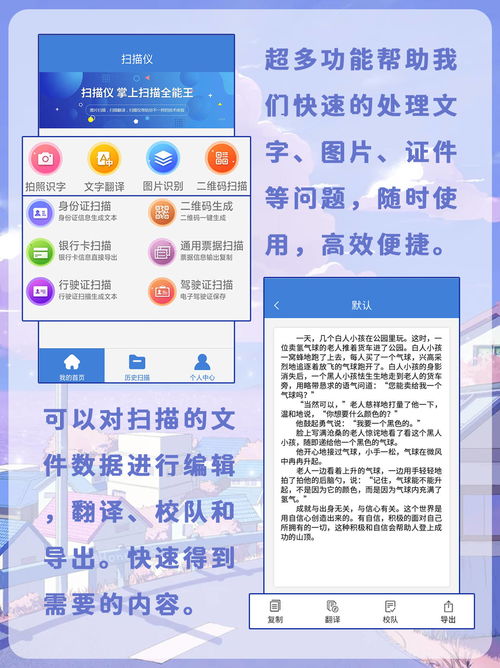
相关推荐
声明:本网站尊重并保护知识产权,根据《信息网络传播权保护条例》,如果我们转载的作品侵犯了您的权利,请在一个月内通知我们,我们会及时删除。
蜀ICP备2020033479号-4 Copyright © 2016 学习鸟. 页面生成时间:3.163秒









